Zusammenfassung:
Wenn Sie ein PDF mit falscher Schreibweise einreichen, benötigen Sie einen PDF-Editor, der Ihnen dabei helfen kann, den Inhalt mit einem Wörterbuch anzupassen. Hier stellt Ihnen dieser Beitrag zwei effektive Tools zur Verfügung, mit denen Sie diese Funktion unter Windows realisieren können. Folgen Sie diesem Beitrag und erfahren Sie Schritt für Schritt, wie Sie die Rechtschreibung einer PDF-Datei prüfen.
Wenn Sie PDF-Dateien an Ihre Vorgesetzten weitergeben, kann es vorkommen, dass ein Rechtschreibfehler den Eindruck negativ beeinflusst. Daher ist es ratsam, Software zu verwenden, die dabei helfen kann, Rechtschreibfehler effektiv zu finden und zu korrigieren. Dies ist vorteilhaft und zeitsparend, da Sie den Brief nicht einzeln prüfen müssen. Eine gute Rechtschreibprüfung kann verhindern, dass Sie unerwünschte Typen erhalten. Folgen Sie diesem Beitrag, um zu erfahren, wie Sie mit den unten aufgeführten praktischen Tools eine PDF-Rechtschreibprüfung unter Windows durchführen.
| Umsetzbare Lösungen | Schritt-für-Schritt-Fehlerbehebung |
|---|---|
| 1. So überprüfen Sie die Rechtschreibung einer PDF-Datei mit Adobe | Importieren Sie die PDF-Datei und klicken Sie auf „Bearbeiten“ > „Rechtschreibung prüfen“. Vollständige Schritte |
| 2. So prüfen Sie die Rechtschreibung von PDF-Dateien mit Soda PDF | Laden Sie Soda PDF herunter und finden Sie die Option „Bearbeiten“ unter ... Vollständige Schritte |
| Bonus-Tipps: Bearbeiten Sie ein PDF unter Windows | Wenn Windows-Benutzer ein PDF bearbeiten möchten, können Sie eine PDF-Bearbeitungssoftware wie EaseUS PDF Editor ausprobieren, um die PDF-Seiten anzureichern ... Vollständige Schritte |
So prüfen Sie die Rechtschreibung einer PDF-Datei mit Adobe Acrobat Pro DC
Zunächst einmal ist der bekannteste Windows-PDF-Editor Adobe Acrobat Pro DC, der sich auf die Bearbeitung von PDF-Dateien mit fantastischen Funktionen spezialisiert hat. Es hilft auch, die Rechtschreibung der Kommentare und Formularfelder zu überprüfen. Außerdem können Sie, wie bei anderen Tools auch, dem Adobe-Wörterbuch nach Belieben benutzerdefinierte Inhalte hinzufügen. Es erfüllt die Grundbedürfnisse der Rechtschreibprüfung. Darüber hinaus ist es auch ein PDF-Barrierefreiheitsprüfer , der Ihnen bei der Überprüfung der PDF-Barrierefreiheit hilft.
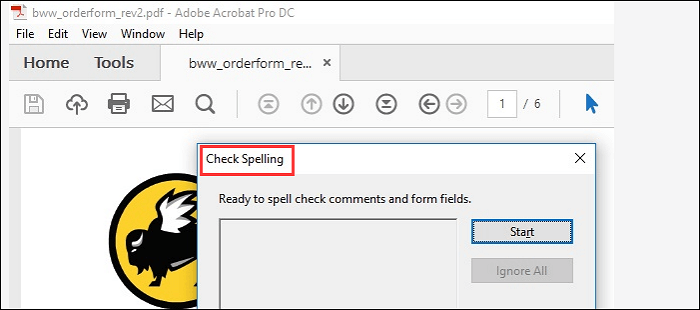
Sehen Sie sich diesen Teil zur Verwendung einer Rechtschreibprüfung, Adobe Acrobat Pro DC, an:
Schritt 1. Importieren Sie die Ziel-PDF-Datei in dieses Tool und klicken Sie auf „Bearbeiten“ > „Rechtschreibung prüfen“.
Schritt 2. Wählen Sie „In Kommentaren und Feldern“ zur Rechtschreibprüfung. Wenn ein neues Fenster angezeigt wird, klicken Sie auf „Start“, um die Funktion anzuwenden.
Schritt 3. Es findet automatisch die Rechtschreibfehler und gibt in der Box Vorschläge. Sie können auf „Ignorieren“ oder „Ändern“ klicken, um den Ratschlag anzuwenden oder nicht. Wenn Sie mit den Änderungen zufrieden sind, klicken Sie auf „Fertig“.
Hinweis: Der Text kann nicht einfach verarbeitet werden. Sie können versuchen, andere Tools oder Adobe Reader zu verwenden.
So prüfen Sie die Rechtschreibung einer PDF-Datei mit Soda PDF
Für eine effektive Rechtschreibprüfung von PDFs ist Soda PDF eine gute Wahl, da es sich um eine nützliche Rechtschreibprüfung handelt. Es kann dabei helfen, den Fehler zu finden und bietet anschließend die Möglichkeit, die korrekte Schreibweise anzupassen. Nach der Bearbeitung erhalten Sie eine Datei mit korrekter Rechtschreibung.
Darüber hinaus können Sie mit dem Zielwörterbuch sogar die Rechtschreibung der PDF-Datei anpassen. Wählen Sie ein Wörterbuch aus, wenn Sie die Rechtschreibprüfungsfunktion anwenden. Sie können die Sprache für eine bestimmte Region auswählen, z. B. Englisch (Australien) oder Englisch (Kanada). Außerdem ist es möglich, diesem PDF-Editor ein neues Wörterbuch hinzuzufügen.
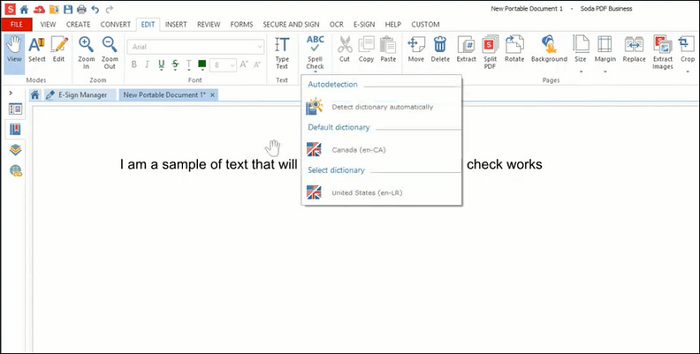
So überprüfen Sie die Rechtschreibung von PDF-Dateien mit Soda PDF:
Schritt 1. Laden Sie Soda PDF unter Windows herunter. Öffnen Sie es dann und suchen Sie nach seiner Symbolleiste. Wählen Sie „Bearbeiten“.
Schritt 2. Im oberen Menü sehen Sie eine Funktion namens „ABC Spell Checker“. Klicken Sie darauf und wählen Sie das gewünschte Wörterbuch aus. Anschließend sehen Sie in der Seitenleiste alle Rechtschreibfehler.
Schritt 3. Sie können auch „Ignorieren“ oder „Alle ignorieren“ wählen, um die Benachrichtigung über Rechtschreibfehler zu entfernen. Um die korrekte Schreibweise anzupassen, klicken Sie auf einen der Vorschläge in der Seitenleiste.
Bonus-Tipps: So bearbeiten Sie ein PDF unter Windows 10
Wenn Sie eine PDF-Datei haben, möchten Sie möglicherweise den Text und die Bilder bearbeiten, bevor Sie sie mit anderen teilen. Dann ist ein nützlicher PDF-Editor erforderlich. Ein empfohlenes Tool ist EaseUS PDF Editor , mit dem Sie das PDF nach Ihren Wünschen ändern können. Sie können Eigenschaften wie Text, Bilder und Formulare einfach hinzufügen oder löschen. Außerdem können Sie Text schnell aus PDF kopieren .
Neben den Bearbeitungsfunktionen können Sie Konvertierungen für gängige Dateiformate wie Word, Excel und PowerPoint usw. durchführen. Ohne Qualitätsverlust können Sie das gewünschte Format der Datei erhalten. Nutzen Sie jetzt die Chance, diesen All-in-One-PDF-Editor und -Konverter herunterzuladen! Es ist keine Registrierung erforderlich.
Hauptmerkmale dieser fantastischen Windows-PDF-Bearbeitungssoftware:
- PDFs einfach zuschneiden, teilen und zusammenführen
- Bearbeiten Sie Text, Bilder und Formulare in einem PDF
- Reduzieren Sie die PDF-Größe, ohne an Qualität zu verlieren
- Konvertieren Sie JPG in PDF oder umgekehrt
- Fügen Sie einer PDF-Datei ein Wasserzeichen hinzu
FAQs zur Rechtschreibprüfung einer PDF-Datei
Lesen Sie diesen Teil weiter, wenn Sie weitere relevante Informationen erhalten möchten.
1. Verfügt Adobe Reader über eine Rechtschreibprüfung?
Ja, Adobe Reader kann dabei helfen, die Rechtschreibung von Text, Kommentaren usw. zu überprüfen. Wie bei Adobe Acrobat Pro DC müssen Sie auf „Bearbeiten“ > „Rechtschreibung prüfen“ > „In Kommentaren, Feldern und bearbeitbarem Text“ klicken. Dann wird das Vorschlagsfeld angezeigt und Sie können die angepasste Schreibweise ignorieren oder anwenden.
2. Wie kann ich meinen PDF-Rechtschreibfehler online überprüfen?
Sie können einige Online-PDF-Editoren verwenden, deren Funktionen eine schnelle Rechtschreibprüfung ermöglichen.
3. Wie überprüft man ein Wort in einem PDF?
Öffnen Sie zunächst Ihre PDF-Datei. Befolgen Sie dann die folgenden Schritte.
- 1. Drücken Sie auf Ihrer Tastatur STRG + A, um den Text in der gesamten PDF-Datei auszuwählen.
- 2. Nachdem Sie die Auswahl getroffen haben, klicken Sie mit der rechten Maustaste und wählen Sie „Ausgewählten Text zählen“.
- 3. Dann sehen Sie ein neues Fenster, in dem die Anzahl der Wörter in einer PDF-Datei angezeigt werden kann.
Weitere Artikel & Tipps:
-
PDF-Passwort vergessen | So entsperren Sie PDF ohne Passwort
![author-Maria]() Maria / 2024-11-26
Maria / 2024-11-26 -
2025 | CHM-Dateien in PDF konvertieren Mac leicht gemacht
![author-Maria]() Maria / 2025-01-20
Maria / 2025-01-20
-
[Kostenloser Download] Top 5 XLSX in PDF Konverter Online/Offline
![author-Maria]() Maria / 2024-03-20
Maria / 2024-03-20 -
[2025] Top 6 PDF-Verwaltungssoftware online und offline
![author-Maria]() Maria / 2025-01-14
Maria / 2025-01-14

EaseUS PDF Editor
- Den Bildschirm mit Audio aufnehmen
- Die Webcam aufnehmen
- Die PC-Spiele reibungslos aufnehmen
Hot Artikel